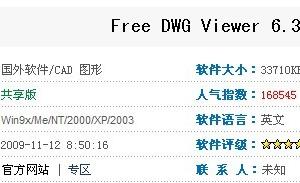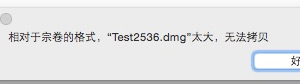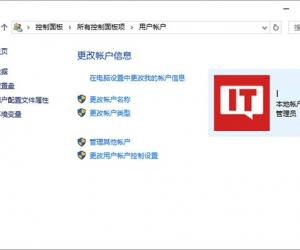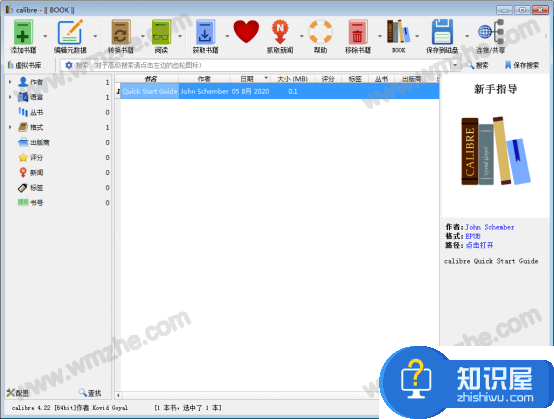excel表格怎样复制带函数公式的数据 excel表格复制带有函数公式数据的方法
发布时间:2017-05-18 16:27:10作者:知识屋
excel表格怎样复制带函数公式的数据 excel表格复制带有函数公式数据的方法 复制带有公式数据步骤1:打开处理的excel表格(为了配合讲解,我随便建立了个)然后用求和公式计算数据

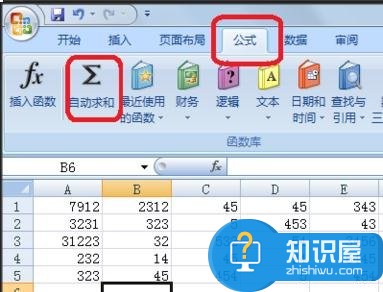
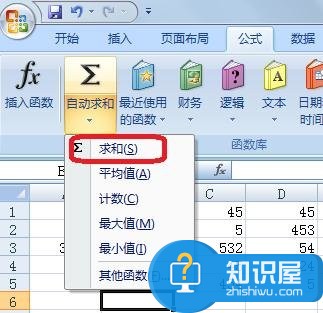
复制带有公式数据步骤2:计算结果
复制带有公式数据步骤3:选择要复制的数据,复制(ctrl+c)到红框标记的地方
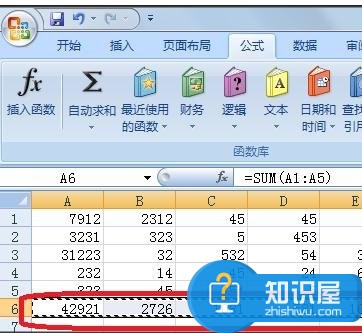
复制带有公式数据步骤4:粘贴(ctrl+v)到红框后发现,数值已经发生了变化,这是因为原来数据的公式计算的只是A1-A6(类似的B-E)数的和,随着位置的改变,excel表格会自动改变计算位置所致
复制带有公式数据步骤5:这时我们可以点击右键,找到选择性粘贴按键,点击进入
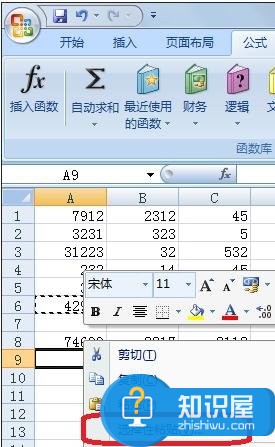
复制带有公式数据步骤6:进入选择性粘贴按键界面后,在粘贴那一模块点击数值选项,然后点击确定
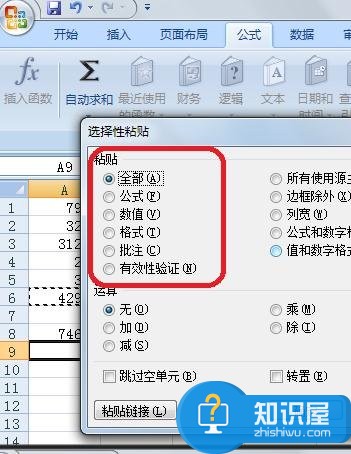
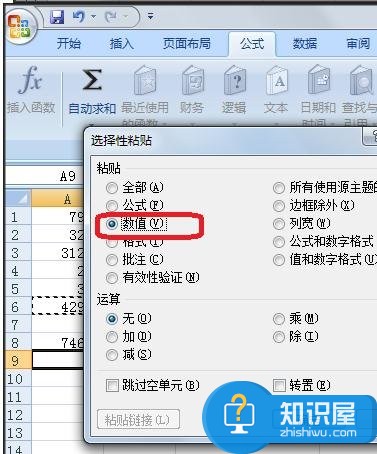
复制带有公式数据步骤7:这时粘贴的结果就是想要的结果了
(免责声明:文章内容如涉及作品内容、版权和其它问题,请及时与我们联系,我们将在第一时间删除内容,文章内容仅供参考)
知识阅读
软件推荐
更多 >-
1
 一寸照片的尺寸是多少像素?一寸照片规格排版教程
一寸照片的尺寸是多少像素?一寸照片规格排版教程2016-05-30
-
2
新浪秒拍视频怎么下载?秒拍视频下载的方法教程
-
3
监控怎么安装?网络监控摄像头安装图文教程
-
4
电脑待机时间怎么设置 电脑没多久就进入待机状态
-
5
农行网银K宝密码忘了怎么办?农行网银K宝密码忘了的解决方法
-
6
手机淘宝怎么修改评价 手机淘宝修改评价方法
-
7
支付宝钱包、微信和手机QQ红包怎么用?为手机充话费、淘宝购物、买电影票
-
8
不认识的字怎么查,教你怎样查不认识的字
-
9
如何用QQ音乐下载歌到内存卡里面
-
10
2015年度哪款浏览器好用? 2015年上半年浏览器评测排行榜!